Изменение прозрачности изображения или переход изображения на фон также можно выполнить с помощью Microsoft Word. Он позволяет настраивать цвет и прозрачность, применять фоновые эффекты и многое другое. В этой статье мы увидим, как легко и просто сделать изображение прозрачным в Word.
Как сделать изображение прозрачным
Шаг 1: Откройте Microsoft Word и вверху нажмите на Вставлять вариант
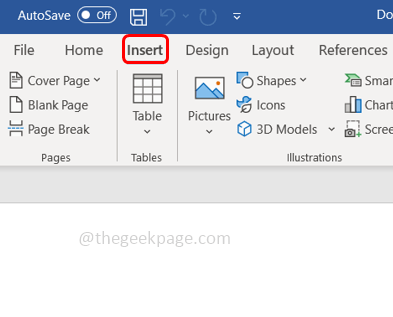
РЕКЛАМНОЕ ОБЪЯВЛЕНИЕ
Шаг 2: Нажмите на Формы раскрывающийся список и выберите форму по вашему выбору. Здесь я выберу прямоугольник.
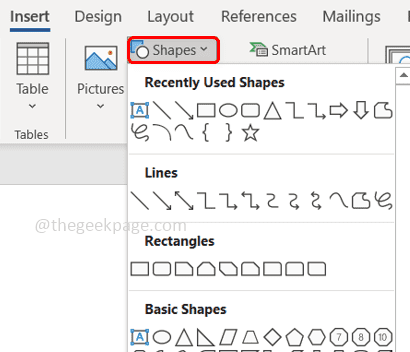
Шаг 3: Нарисуйте прямоугольник, чтобы выбрать область на странице слова и щелкните правой кнопкой мыши в теме.
Шаг 4: В появившихся опциях нажмите на кнопку Наполнять раскрывающийся список и выберите Картина добавить изображение.
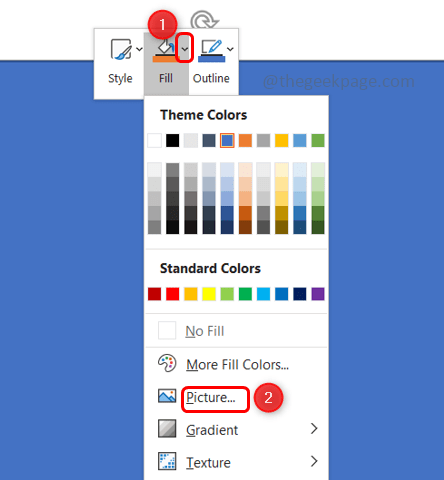
Шаг 5: Нажмите на ЗапасКартинкии выберите нужное изображение. Затем нажмите на вставлять
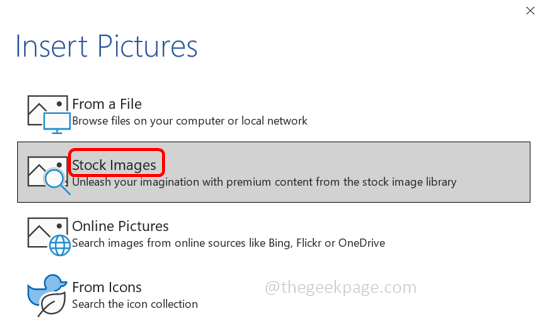
Шаг 6: Картинка/изображение появится в выбранной области страницы слова.
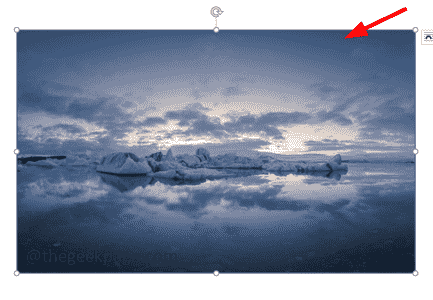
Шаг 7: Щелкните правой кнопкой мыши на картинке и выберите ФорматФорма.
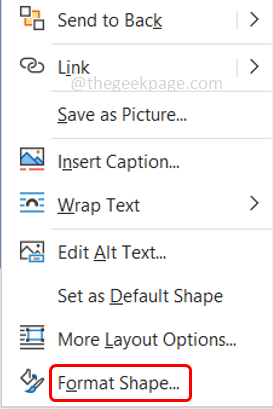
Шаг 8: Нажмите на Заполнение и линия символ и разверните Наполнять вариант.
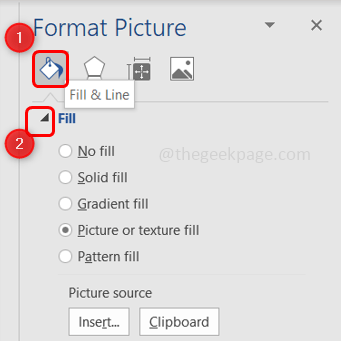
Шаг 9: Выберите Рисунок и текстуранаполнять нажав на переключатель рядом с ним.
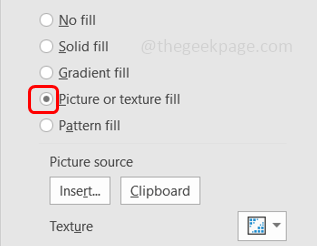
Шаг 10: Отрегулируйте прозрачность, перетаскивание в ползунок за Прозрачность вариант с правой стороны. Если перетащить ползунок справа, изображение станет более прозрачным. Если перетащить ползунок слева, изображение будет выглядеть ярче.
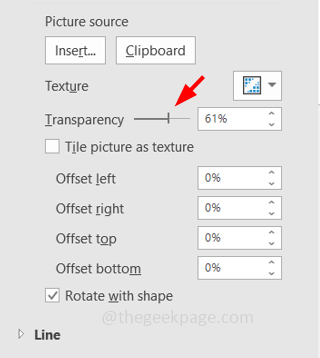
Шаг 11: Отрегулируйте размер изображения в соответствии с вашими потребностями, перетаскивая любые стороны изображения.
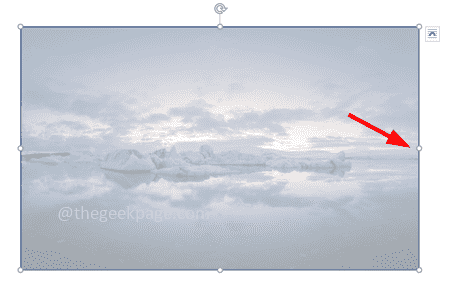
Шаг 12: Вы также можете изменить изображение, нажав на значок явставить вариант, который находится с правой стороны под Источник изображения.
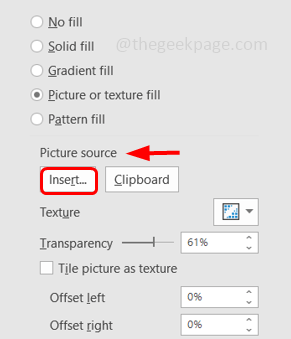
Шаг 13: Нажмите на Запаскартинкии выберите нужное изображение. Затем нажмите на вставлять. Теперь картина изменилась.
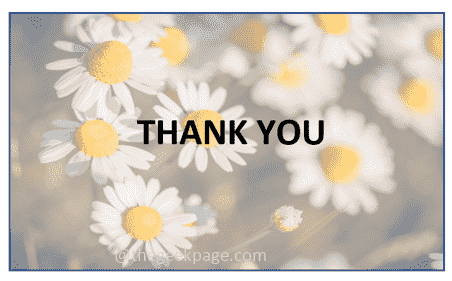
Шаг 1 - Скачайте Restoro PC Repair Tool отсюда
Шаг 2 - Нажмите «Начать сканирование», чтобы автоматически найти и устранить любую проблему с ПК.
Вот и все! Я надеюсь, что вы нашли эту статью легкой и полезной. Спасибо!!


